Excel được đánh giá là công cụ tuyệt vời dành cho dân văn phòng, sử dụng excel thành thạo bạn có thể làm việc hiệu quả mà vẫn tiết kiệm rất nhiều thời gian và công sức. Trong nội dung bài viết hôm nay, EDUSA sẽ chia sẻ cho bạn các thủ thuật Excel nâng cao cho dân văn phòng, hãy lưu lại ngay nhé.
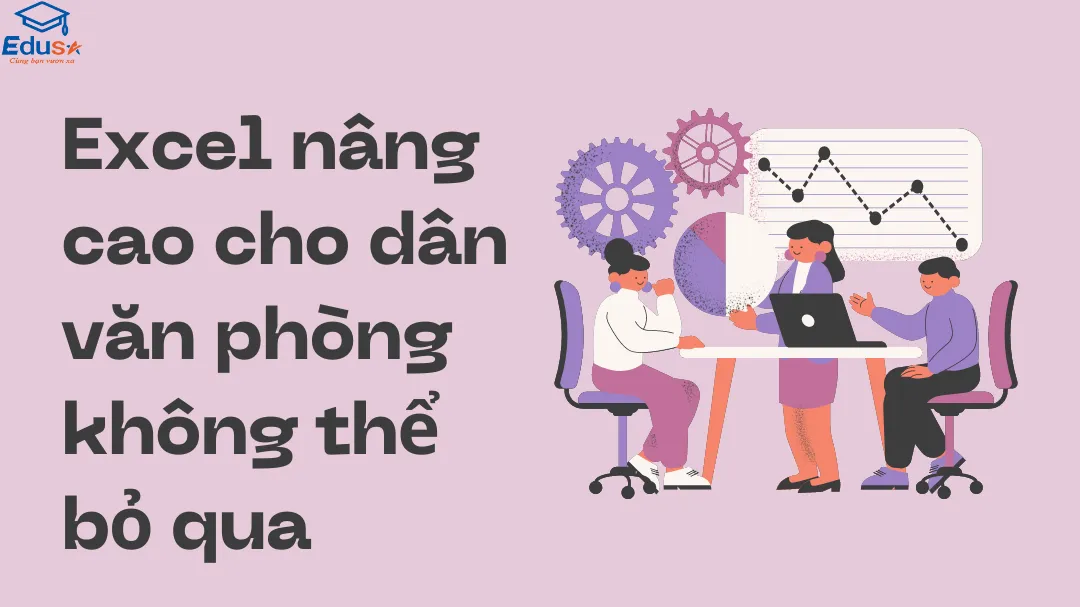
1. Excel nâng cao cho dân văn phòng – Quick Access
- Quick Access là một thanh công cụ trong Excel, nó có chức năng thêm thao tác giúp truy cập các chức năng trên Excel một cách nhanh chóng và dễ dàng hơn. Để tạo một phím truy cập nhanh ở phần Quick Access bạn thực hiện theo các bước sau:
- Đầu tiên bạn nhấn vào nút mũi tên đi xuống ở trên thanh Toolbar. Lúc này bạn sẽ có các lựa chọn bao gồm:
+ More Commands… để thêm chức năng
+ New để mở file mới
+ Open để mở một file đã có sẵn
+ Quick Print để in nhanh
+ Print Preview để hiển thị trước khi in.
- Nếu bạn chọn More Commands.. thì hộp thoại Excel Options sẽ xuất hiện. Tại hộp thoại này bạn có thể chọn thêm các tính năng mở rộng để tiết kiệm thời gian. Cách chọn thêm các tính năng bổ sung vô cùng đơn giản, bạn chỉ cần chọn lệnh đó và nhấn vào Add or remove => Nhấn OK là được.
Xem thêm: Mẫu Excel quản lý công nợ mới nhất
2. Excel nâng cao cho dân văn phòng – Thêm một đường chéo trong một cell
Mẹo Excel cơ bản thêm đường chéo vào ô sẽ giúp sẽ giúp bảng tính của bạn thêm khoa học và có tính thẩm mỹ cao hơn. Cách tạo một đường chéo trong một ô như sau:
Đầu tiên bạn cần chọn ô cần tạo đường chéo => Nhấn chuột phải vào ô đó => Chọn Format Cell => Chọn tab Border => Nhấn vào nút có hình đường chéo để tạo đường chéo là được.
Xem thêm: Cách chuyển dấu chấm phẩy trong Excel
3. Excel nâng cao cho dân văn phòng – Chọn và thêm bớt dòng cột hoàn toàn bằng bàn phím
Nếu bạn là dân văn phòng, bạn nhất định phải biết kỹ năng chọn và thêm bớt dòng cột bằng bàn phím. Đây là thủ thuật Excel cơ bản giúp các thao tác khi làm việc của bạn được nhanh chóng và tiện hơn. Sau đây là hướng dẫn chi tiết cách thực hiện thêm/bớt dòng/cột.
Bước 1: Đầu tiên bạn chọn một hay nhiều dòng/cột muốn thêm/bớt. Cụ thể như sau:
+ Chọn dòng: Tiến hành đưa con trỏ chuột đến một vị trí bất kỳ trên dòng bạn chọn => Nhấn tổ hợp phím Shift và phím cách để chọn dòng.
+ Chọn cột: Tiến hành đưa trỏ chuột đến một vị trí bất kỳ trên dòng muốn chọn => Nhấn tổ hợp phím Ctrl và phím cách để chọn cột.
Bước 2: Tiến hành thêm hoặc bớt một hay nhiều dòng/cột:
+ Để thêm dòng /cột bạn nhấn tổ hợp phím Ctrl + Shift + +
+ Để bớt dòng/cột bạn nhấn tổ hợp phím Ctrl + – phải để ý xem
Trường hợp bạn muốn chọn nhiều dòng hoặc cột 1 lúc thì bạn nhấn phím mũi tên di chuyển theo hướng lên xuống, trái sang phải và để ý xem đã chọn được bao nhiêu cột.
Xem thêm: Hướng dẫn sử dụng hàm Excel IFS vô cùng dễ hiểu
4. Excel nâng cao cho dân văn phòng – Quản lý hàng hóa bằng Data Validation
Để biết thủ thuật cách quản lý bằng Data Validation trong Excel như thế nào bạn hãy theo dõi ví dụ sau:
Cho một bảng Excel kho hàng gồm 3 cột: loại sản phẩm, đời sản phẩm, tình trạng sản phẩm. Với tính năng lọc của Excel bạn có thể quản lý kho hàng theo kiểu:
- Đối với cột “Loại sản phẩm” khi nhấn vào biểu tượng mũi tên xuống dưới sẽ xuất hiện một danh sách các sản phẩm có sẵn.
- Đối với cột “Đời sản phẩm” khi nhấn vào biểu tượng mũi tên xổ xuống cũng sẽ xuất hiện danh sách các sản phẩm có sẵn.
- Đối với cột “tình trạng sản phẩm” sẽ có 2 loại lựa chọn là “có hàng” hoặc “hết hàng” và phải đáp ứng được yêu cầu của cột “loại sản phẩm” và cột “đời sản phẩm”.
Xem thêm: Công thức Excel bị lỗi formula và cách khắc phục
5. Trung tâm đào tạo Excel uy tín – EDUSA
Nếu bạn đang tìm cho mình địa điểm học Excel đảm bảo bạn thi là sẽ đạt nhưng vẫn đang băn khoăn chưa biết chọn đâu uy tín thì EDUSA là lựa chọn tuyệt vời dành cho bạn. Hiện nay trung tâm có khóa học và thi tin học Excel cam kết đậu ngay từ lần thi đầu tiên, hoàn 100% lệ phí học và thi khi thi không đạt chứng chỉ. Khi đăng ký khóa học, học viên sẽ được hưởng trải nghiệm các dịch vụ và lợi ích sau:
- EDUSA cam kết giúp các học viên đạt chứng chỉ ngay từ lần thi đầu tiên.
- Các bài giảng được đội ngũ giảng viên hệ thống lại kiến thức chi tiết, cụ thể, ngắn gọn, dễ hiểu phù hợp với các trình độ.
- Học bất cứ thời gian nào rảnh, tổng thời lượng học kéo dài trong 1-2 giờ
- Lộ trình học Excel rõ ràng, chi tiết giúp các bạn học viên nắm vững kiến thức sau mỗi buổi học.
- Cam kết học và thi lại miễn phí 100% nếu học viên thi không đạt chứng chỉ.
- Hỗ trợ đăng ký thi, nhận chứng chỉ và giao chứng chỉ đến tận nhà học viên.
- Đội ngũ giảng viên chuyên nghiệp, nhiệt tình.

6. Các khóa học Excel chất lượng tại EDUSA
Tại EDUSA, chúng tôi cung cấp đa dạng các khóa học luyện thi Excel phục vụ tối đa nhu cầu của người học. Một số khóa luyện thi Excel tại trung tâm:
- Khóa học Excel 100% Online tại EDUSA: Một khóa học 100% online dành cho các bạn có khả năng tự học và chủ động trong ôn luyện thi chứng chỉ. Khóa học này cung cấp cho bạn đầy đủ các kiến thức về Excel từ cơ bản đến nâng cao giúp bạn sử dụng thành thạo công cụ này khi tham gia khóa luyện thi Excel. Từ đó, giúp các bạn làm quen và không bỡ ngỡ khi thi chính thức.
- Khóa học Excel Online kèm GV tại EDUSA: Đây là một khóa học online kèm GV giúp cho các bạn học sinh, sinh viên hay những bạn đi làm đang cần chứng chỉ tin học cơ bản nhanh nhất. Khóa học này tạo điều kiện cho học viên linh hoạt thời gian học phù hợp. Các bài giảng sẽ được biên soạn, thiết kế theo một lộ trình cụ thể để đảm bảo các học viên có thể hiểu được những kiến thức cơ bản và thi một cách tốt nhất.
- Khóa học Excel Offline tại EDUSA: Các lớp học tại EDUSA luôn được trang bị cơ sở vật chất hiện đại tạo một không gian thoải mái cho học viên khi đến với trung tâm. Và đội ngũ GV có chuyên môn cao, luôn vui vẻ, nhiệt tình giải thích những thắc mắc của học viên. Lộ trình học cụ thể, thời gian học chỉ trong vòng 6 buổi nhưng sẽ mang lại cho bạn đầy đủ kiến thức khi tham gia khóa luyện thi Excel offline của trung tâm.’

7. Câu hỏi thường gặp
7.1 Thời gian học Excel tại EDUSA có linh động không?
100% thời gian học dù là online hay offline đều linh động theo lịch rảnh cá nhân của học viên, đảm bảo được sự thoải mái xuyên suốt quá trình học.
7.2 Khóa học Excel tại EDUSA có bao đậu không?
Khóa học của EDUSA đều sát với đề thi thật, bài tập và đề thi thử được cập nhật thường xuyên. Với chính sách cam kết đầu ra 100% bằng văn bản cụ thể sẽ giúp học viên yên tâm trong suốt quá trình học tại đây.
7.3 EDUSA có gì khác biệt so với các trung tâm luyện thi Excel khác hay không?
Học viên có thể hoàn toàn yên tâm và tin tưởng khi lựa chọn luyện thi Excel tại lớp. Tất cả đều được chúng tôi thể hiện qua văn bản rõ ràng khi thực hiện cam kết với học viên.
8. Kết luận
Trên đây EDUSA đã tổng hợp đến các bạn Excel nâng cao cho dân văn phòng tiết kiệm thời gian và công sức. Hy vọng những mẹo Excel văn phòng mà chúng tôi mang tới sẽ giúp bạn nhiều trong công việc và học tập.
Để lại thông tin cần tư vấn